1、在WPS界面中,选中图片 。2、在选中图片后,点击布局选项 。3、在展开的界面中,点击四周环绕 。
本视频由联想拯救者Y9000P、Windows 11、WPS office 11.1.0.11194录制
品牌型号:联想拯救者Y9000P
系统:Windows 11
软件版本:WPS office 11.1.0.11194
wps放图片进去自由移动需要选中图片后,在布局选项中设置为四周环绕即可 。以联想拯救者Y9000P电脑为例,wps放图片进去自由移动的步骤为3步,具体操作如下:
- 1选中图片在WPS界面中,选中图片 。
【wps放图片进去怎么自由移动】

文章插图
- 2点击布局选项在选中图片后,点击布局选项 。
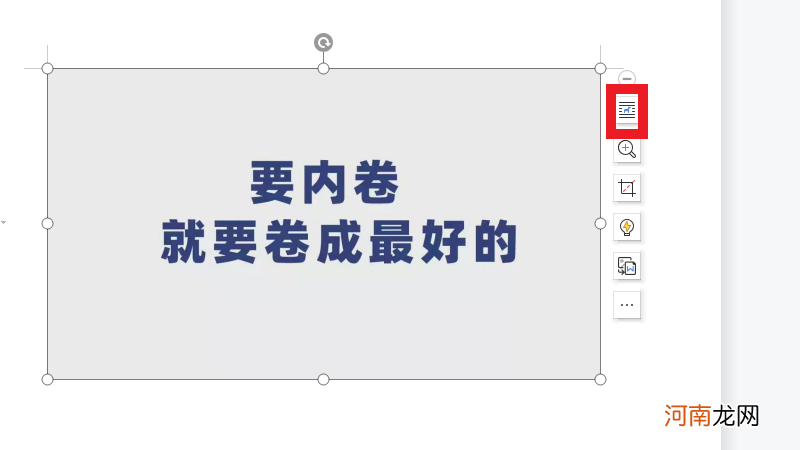
文章插图
- 3点击四周环绕在展开的界面中,点击四周环绕 。
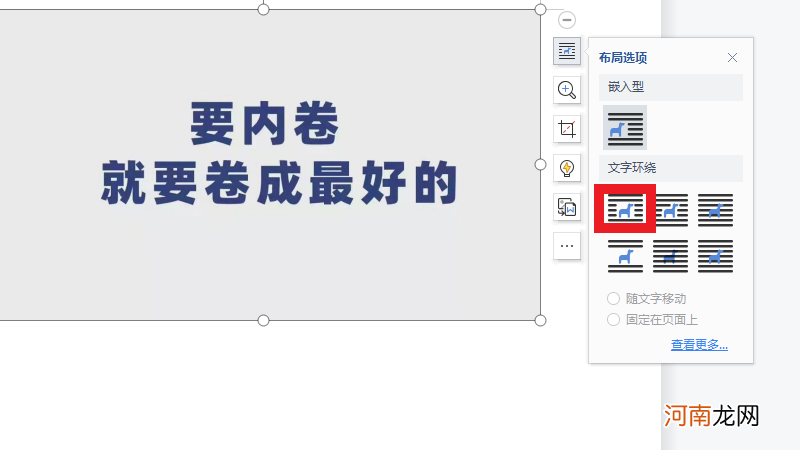
文章插图
- 隔离会堵塞毛孔吗 皮肤毛孔堵塞图片
- 甲状腺疾病该如何治疗 艾灸图片高清图片大全
- 做馒头白糖和蜂蜜一起放行吗 喝完蜂蜜水后不能吃什么食物
- 分泌一公斤蜂蜡需要几公斤蜂蜜 蜂蜜水放多少蜂蜜合适
- 金枪鱼肉色分类 蓝鳍金枪鱼每个部位的图片
- 煮熟的螃蟹可以红烧吗 螃蟹煮熟怎么吃带图片
- 嫩生姜贴肚子减肥吗 肚脐眼放生姜的禁忌
- 蜂蜜水怎么做 泡蜂蜜先放蜂蜜还是水
- 天然蜂蜜就一定是好的吗 天然蜂蜜图片大全大图
- 999感冒灵颗粒一大箱多少盒 999感冒灵图片朋友圈
